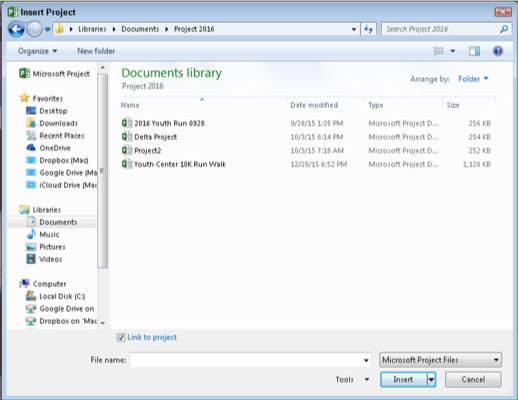Az egyik Project 2016 projektből feladatokat szúrhat be egy másikba. Ezt úgy teheti meg, hogy beszúr egy teljes, meglévő projektet egy másik projektbe. A beszúrt projektet alprojektnek nevezzük . Ez a módszer akkor hasznos, ha a projektcsapat különböző tagjai egy nagyobb projekt különböző fázisait irányítják.
Az alprojektek egy helyen történő összeállításának képessége lehetővé teszi egy fő ütemezés létrehozását, amelyből egy helyen megtekintheti egy nagyobb, összetettebb projekt összes darabját.
Kövesse az alábbi lépéseket egy másik projektfájl beillesztéséhez az ütemezésbe:
Gantt-diagram nézetben válassza ki a feladatlistából azt a feladatot, amely fölé a másik projektet be szeretné illeszteni.
Válassza a Projekt → Alprojekt lehetőséget.
Az Alprojekt parancs a Beszúrás csoportban található. Megjelenik a Projekt beszúrása párbeszédpanel, az ábra szerint.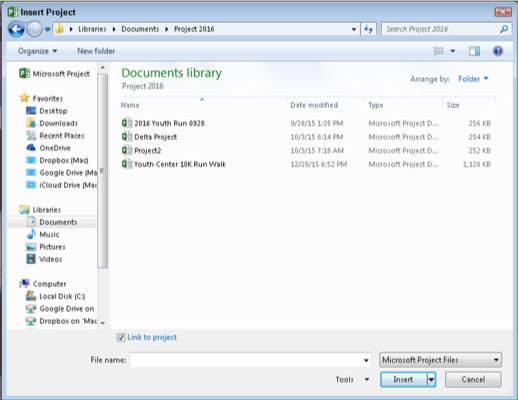
Hivatkozás beszúrása egy másik projektre.
A navigációs panel és a fájllista segítségével keresse meg a beszúrni kívánt fájlt, és kattintson rá a kijelöléséhez.
Ha a másik fájlra szeretne hivatkozni, hogy a hozzá tartozó frissítések megjelenjenek a beszúrandó projekt másolatában, győződjön meg arról, hogy a Hivatkozás a projekthez jelölőnégyzet be van jelölve.
A fájl beszúrásához kattintson a Beszúrás gombra.
A beszúrt projekt a beszúrási folyamat megkezdésekor kiválasztott feladat felett jelenik meg.
A beszúrt projekt legmagasabb szintű feladata a projekt beszúrásakor kiválasztott feladat szintjén jelenik meg, az alatta lévő összes többi feladat vázlatos sorrendben. Ha szükséges, használja a Formázás eszköztár Outdent és Behúzás eszközeit, hogy a beszúrt feladatokat a projekt megfelelő szintjére helyezze.